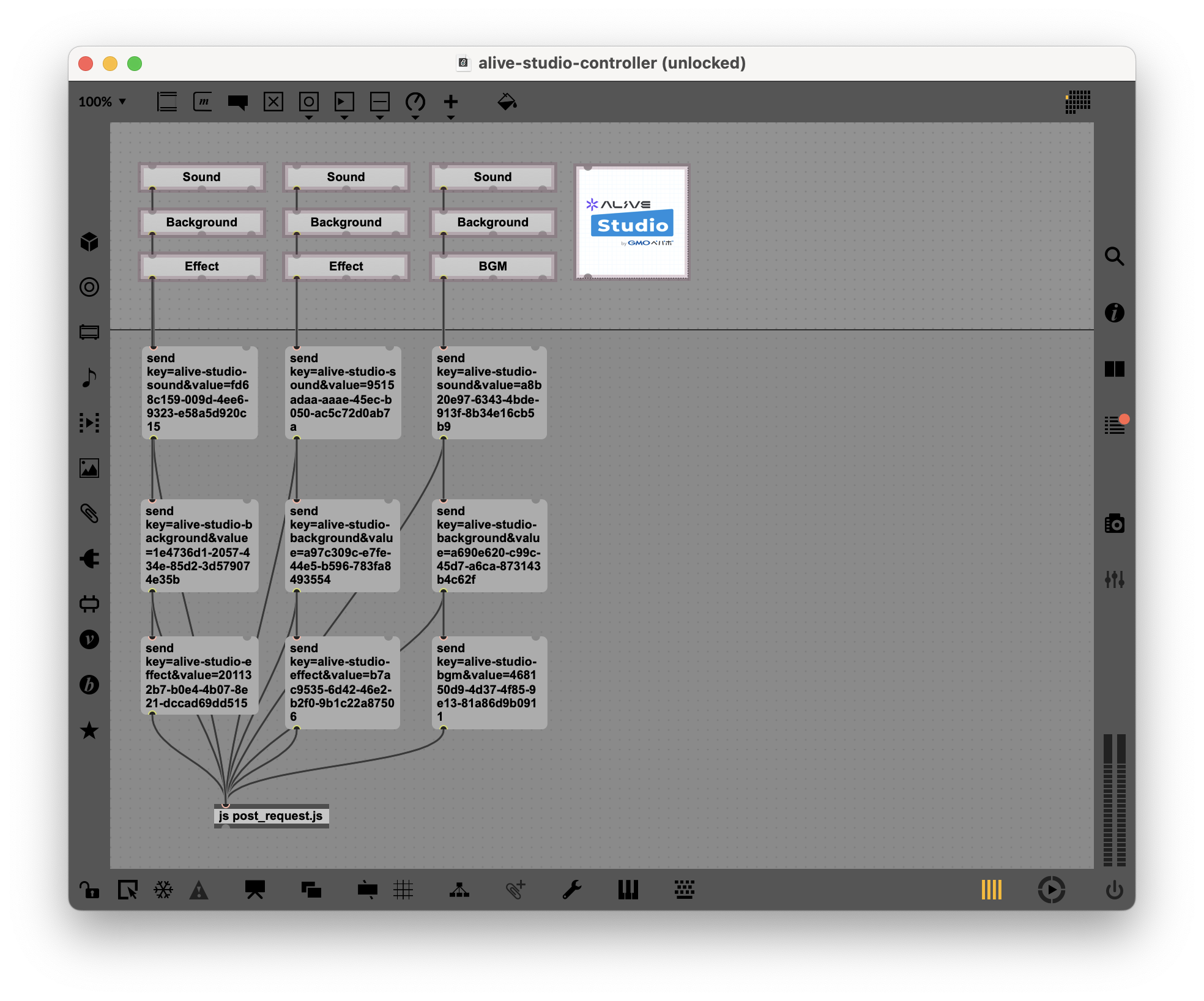HTTPリクエストをWebSocketメッセージに変換するブリッジアプリケーションです。WebSocketが直接利用できない環境から、OBSへの通信とAlive Studioの操作を可能にします。
OBSには、WebSocket通信で内部へのアクセスを可能にする機能があります。OBSが受け取った値を特定のソースにセットすると、Alive Studioは内部状態を変更します。しかし、技術的な制約などによりWebSocketが直接利用できない環境があります。このプロジェクトは、そのような環境でもREST APIを通じてOBSと通信し、Alive Studioへの操作を可能にするためのブリッジアプリケーションです。
本リポジトリが用いているAlive Studioへの操作方法は、将来的に変更される可能性があります。ご注意ください。
主なユースケースの一つとして、Max for Liveがあります。./examples/alive-studi-controller/に実装例があります。
Max for Liveからは以下のようなコードでHTTPリクエストを送信できます:
function send(params) {
var xhr = new XMLHttpRequest();
xhr.open("POST", "http://localhost:5001/send", true);
xhr.setRequestHeader("Content-Type", "application/x-www-form-urlencoded");
xhr.send("url=" + encodeURIComponent(params));
}そして下図のように上記のスクリプトにリクエスト内容を送信すると、WebSocketメッセージに変換してOBS/Alive Studioへ転送します。このようにして、WebSocketが使えない環境からもAlive Studioへの操作ができるようになります。
# リポジトリをクローン
git clone https://github.com/kentaro/alive-studio-http2ws.git
cd alive-studio-http2ws
# 依存関係をインストール
npm install.envファイルを作成し、以下の変数を設定します:
OBS_PORT=4455 # OBS WebSocketサーバーのポート
OBS_PASSWORD=******** # OBS WebSocketサーバーのパスワード
SERVER_PORT=5001 # このアプリケーションのポート番号
# 開発モード(自動再起動あり)
npm run devPOST /send
リクエスト形式:
{
"key": "background",
"value": "blue"
}または
{
"url": "background=blue&sound=on"
}Max for Liveなどからは、Content-Type: application/x-www-form-urlencodedで以下のように送信できます:
url=background=blue&sound=on
- Forkする
- 機能ブランチを作成する(
git checkout -b feature/amazing-feature) - 変更をコミットする(
git commit -m 'Add some amazing feature') - ブランチをPushする(
git push origin feature/amazing-feature) - Pull Requestを作成する
Kentaro Kuribayashi
MIT